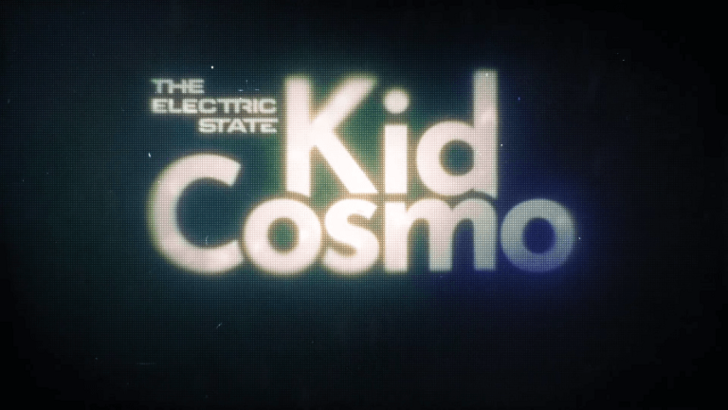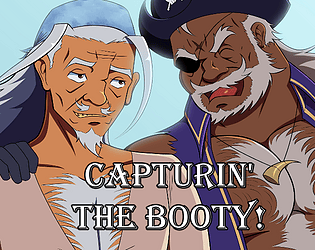Esta guía detalla cómo jugar juegos de Sega CD en tu Steam Deck usando EmuDeck. Cubriremos la configuración, la transferencia de ROM y la optimización para un rendimiento óptimo.
Pasos previos a la instalación:
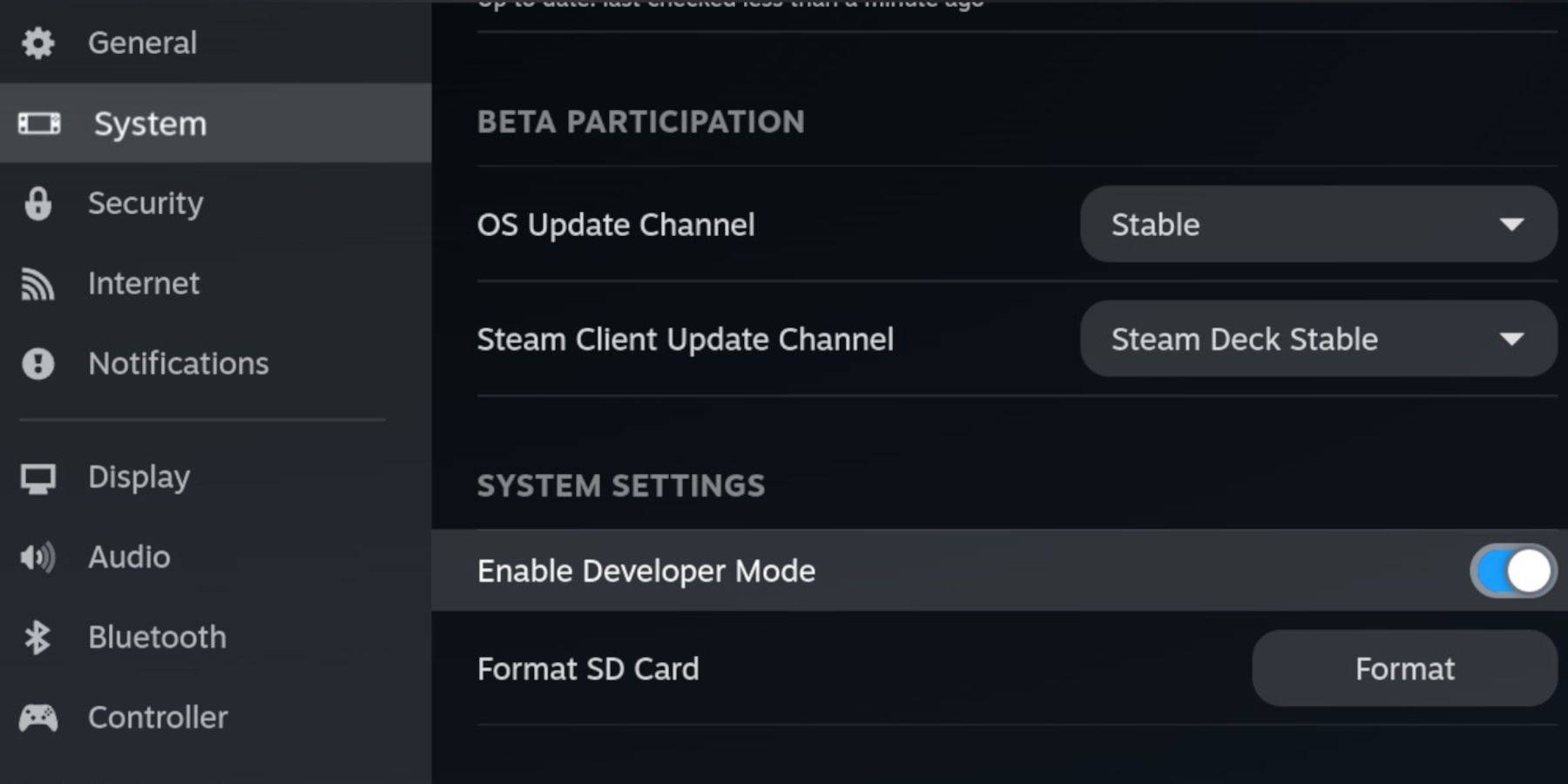 Habilite el modo de desarrollador y la depuración remota CEF en su Steam Deck para garantizar la compatibilidad con las actualizaciones de EmuDeck. Instrucciones:
Habilite el modo de desarrollador y la depuración remota CEF en su Steam Deck para garantizar la compatibilidad con las actualizaciones de EmuDeck. Instrucciones:
- Accede al menú Steam (botón Steam).
- Vaya a Sistema > Modo de desarrollador y habilítelo.
- En el menú Desarrollador, habilite la depuración remota CEF.
- Apague y reinicie en modo escritorio.
Requisitos esenciales:
- Una tarjeta microSD A2 de alta velocidad (para EmuDeck y juegos). Formatee esta tarjeta en Steam Deck (Menú Steam > Almacenamiento > Formatear tarjeta SD).
- CD ROM y archivos BIOS de Sega obtenidos legalmente.
- (Opcional pero recomendado) Teclado y mouse para una navegación más sencilla.
Instalación de EmuDeck:
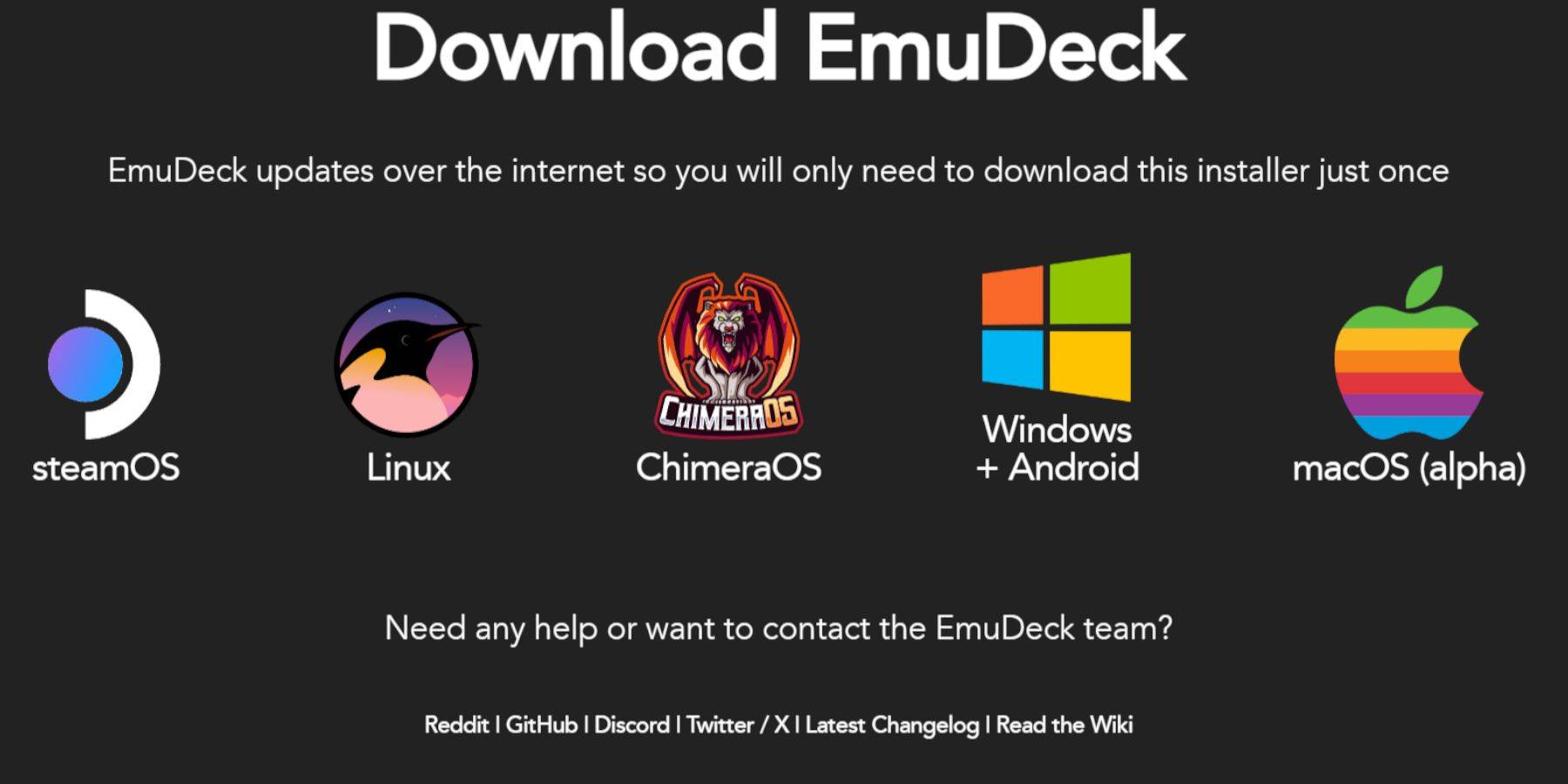
- Cambiar al modo de escritorio.
- Descarga un navegador (desde Discovery Store).
- Descarga EmuDeck, seleccionando la versión SteamOS.
- Ejecute el instalador y seleccione Instalación personalizada.
- Seleccione su tarjeta microSD como ubicación de instalación.
- Elija RetroArch, MelonDS, Steam ROM Manager y Emulation Station (o seleccione todos los emuladores).
- Completa la instalación.
Transferencia de archivos de CD de Sega:
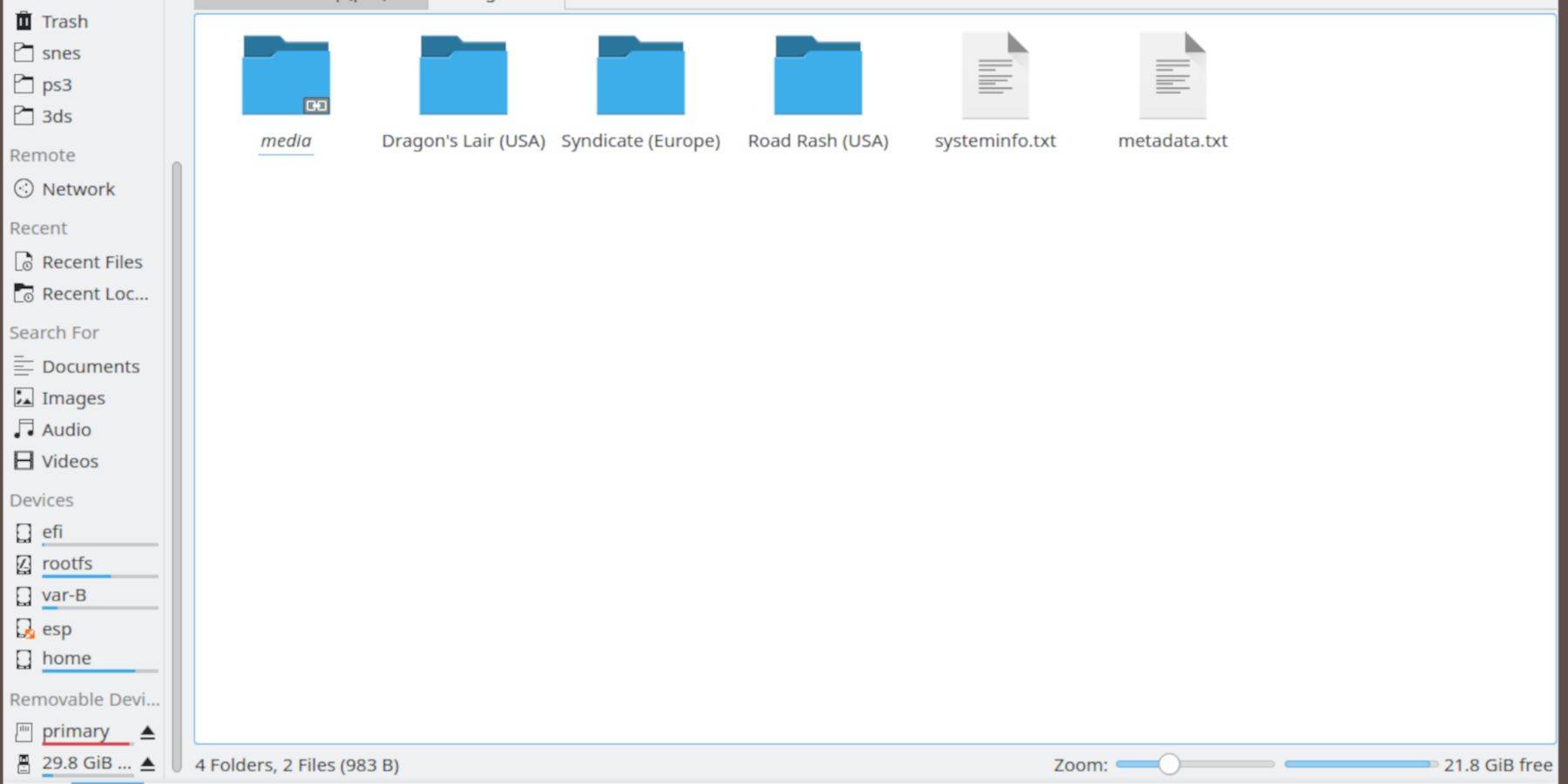
- Abra el Administrador de archivos Dolphin (en modo de escritorio).
- Navega hasta tu tarjeta microSD (generalmente etiquetada como "Primaria").
- Vaya a
Emulation>BIOSy transfiera sus archivos de BIOS. - Navega a
Emulation>ROMS>segaCD(omegaCD) y transfiere tus ROM.
Agregar ROM a Steam ROM Manager:
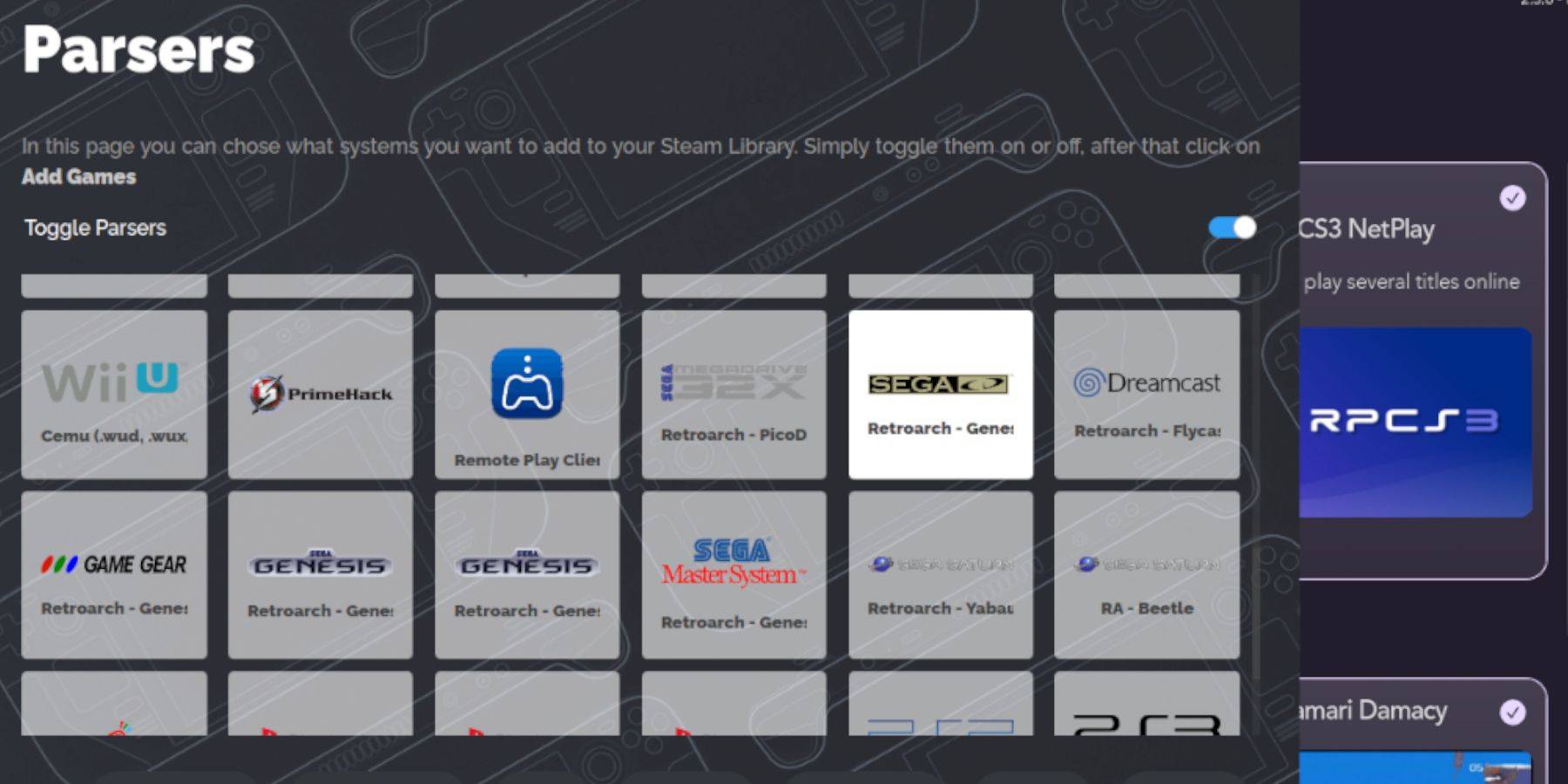
- Abre EmuDeck e inicia Steam ROM Manager.
- Sigue las indicaciones en pantalla.
- Haz clic en "Agregar juegos" y luego en "Analizar" para permitir que Steam ROM Manager organice tus juegos y portadas.
Manejo de portadas faltantes:
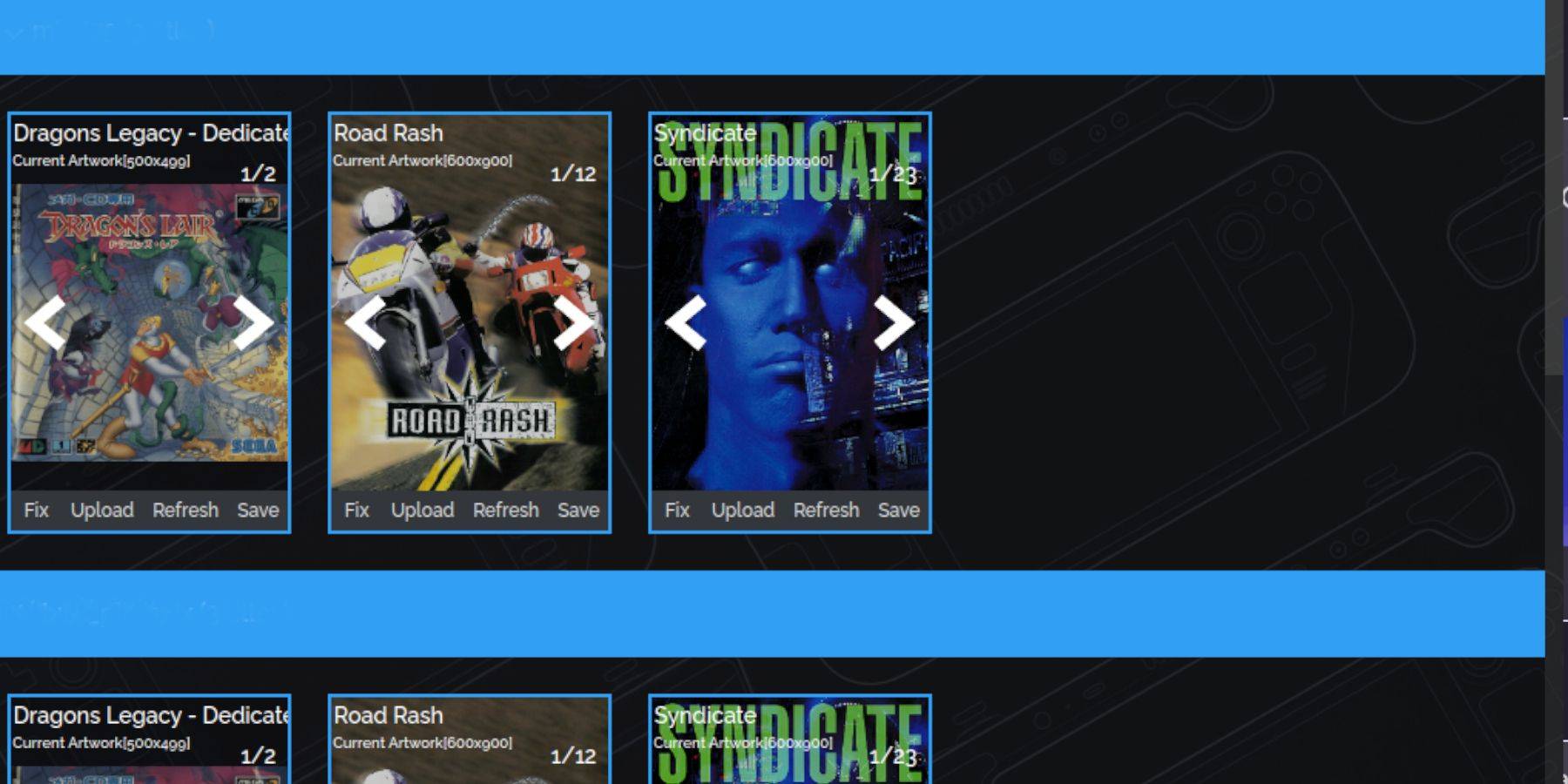 Si faltan portadas:
Si faltan portadas:
- Haga clic en "Reparar" en Steam ROM Manager.
- Busca el título del juego.
- Seleccione una portada y haga clic en "Guardar y cerrar".
Agregue portadas manualmente si es necesario usando la función "Cargar".
Jugar a tus juegos de Sega CD:
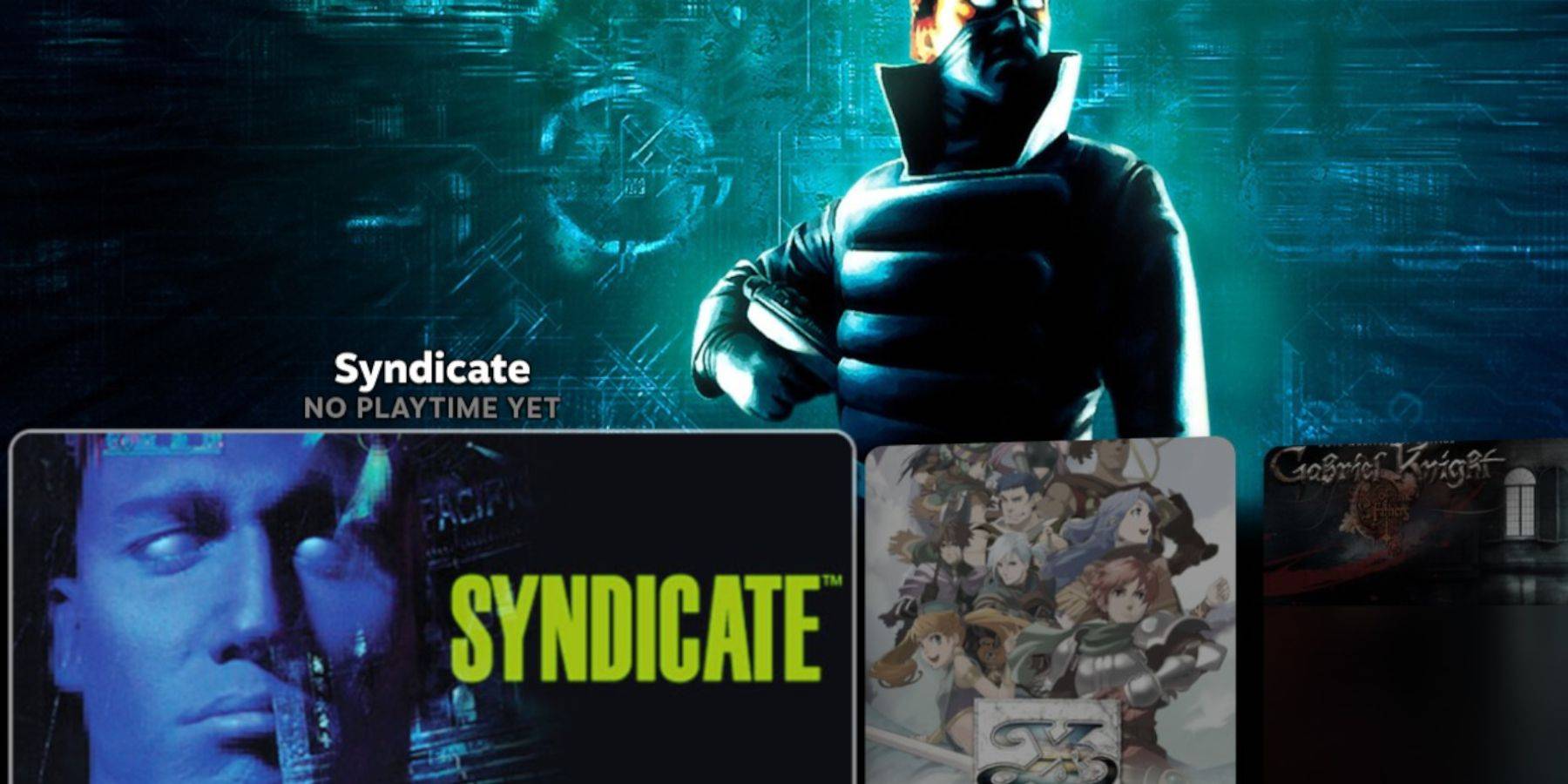
- Accede a la biblioteca de Steam.
- Vaya a la pestaña "Colecciones".
- Abre la carpeta del CD de Sega para iniciar tus juegos.
Uso de Emulation Station (recomendado para juegos multidisco):
- Access Steam Library> Non-Steam.
- lanzar la estación de emulación.
- Use la función de scraper para descargar metadatos y obras de arte.
Instalación del cargador de hojalete y herramientas de alimentación:
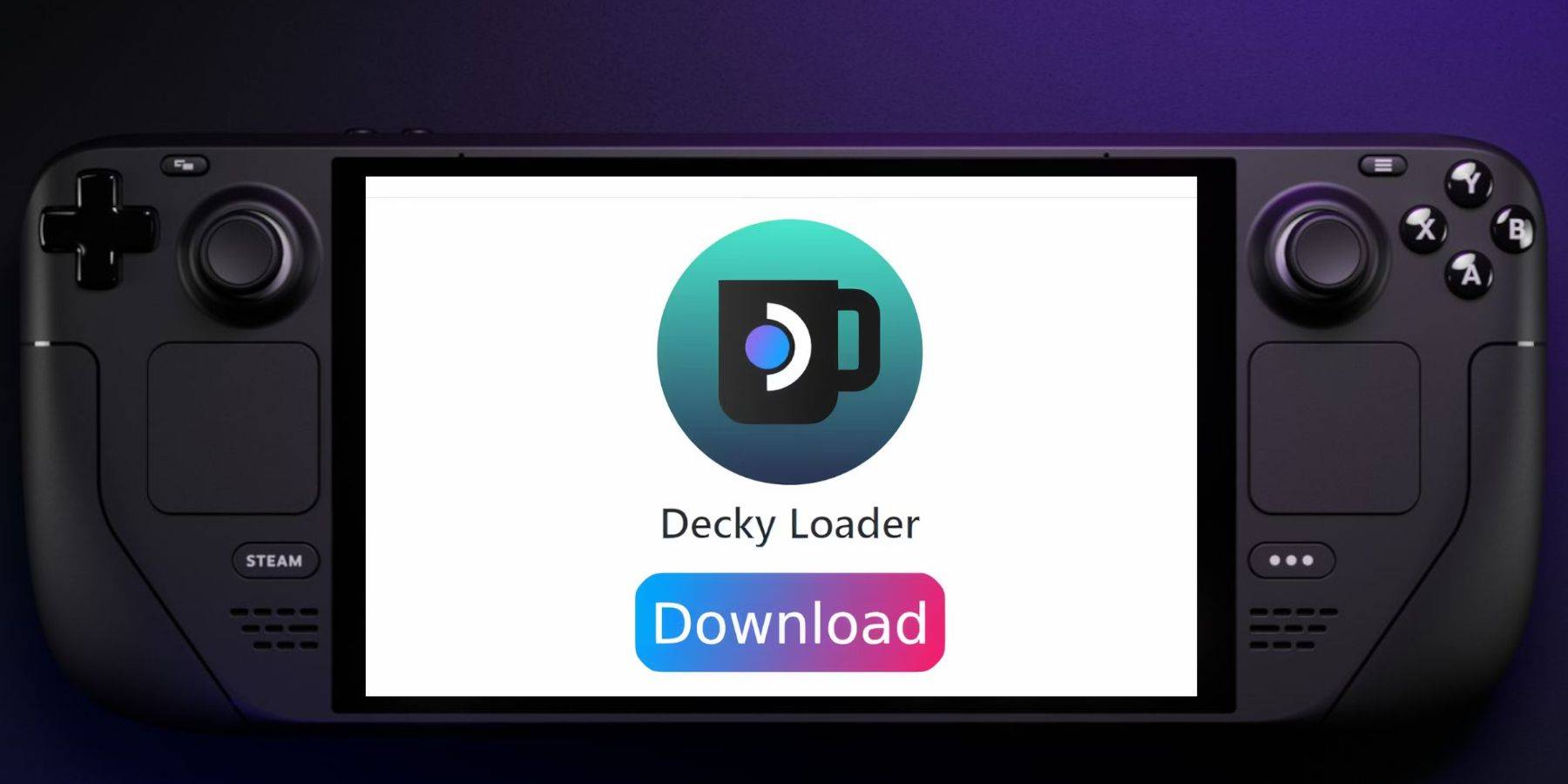
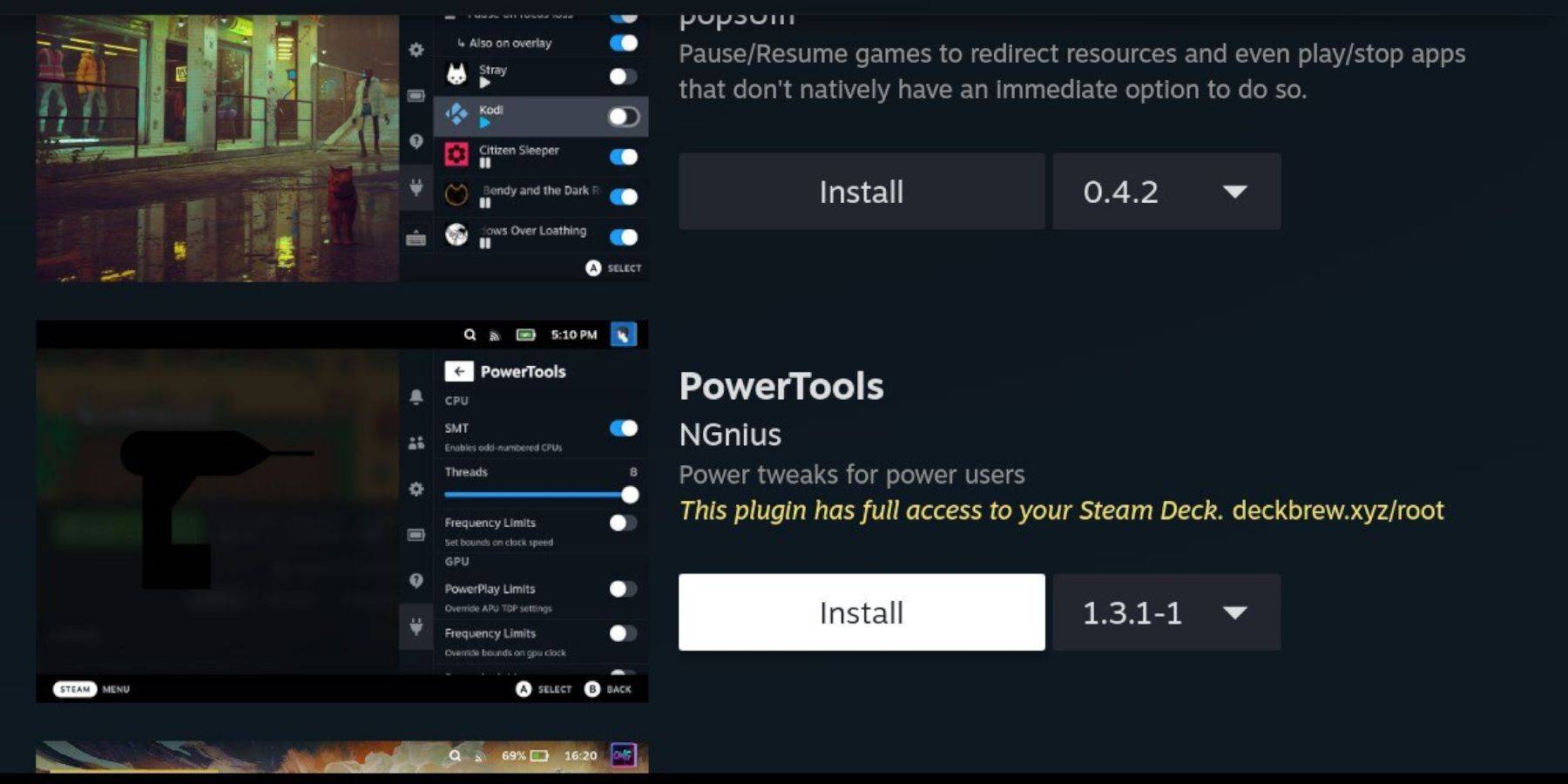
- cambia al modo de escritorio.
- Descargar Decky Loader desde su página GitHub.
- Ejecute el instalador, eligiendo "Instalación recomendada"
- reiniciar en el modo de juego.
- Abra Decky Loader (botón Qam).
- Instale herramientas eléctricas en la tienda Decky.
- optimizar la configuración de herramientas de alimentación (deshabilitar SMTS, establecer subprocesos en 4, ajustar el reloj GPU en el menú Performance).
Restaurando el cargador de hojalete después de una actualización de la plataforma de vapor:
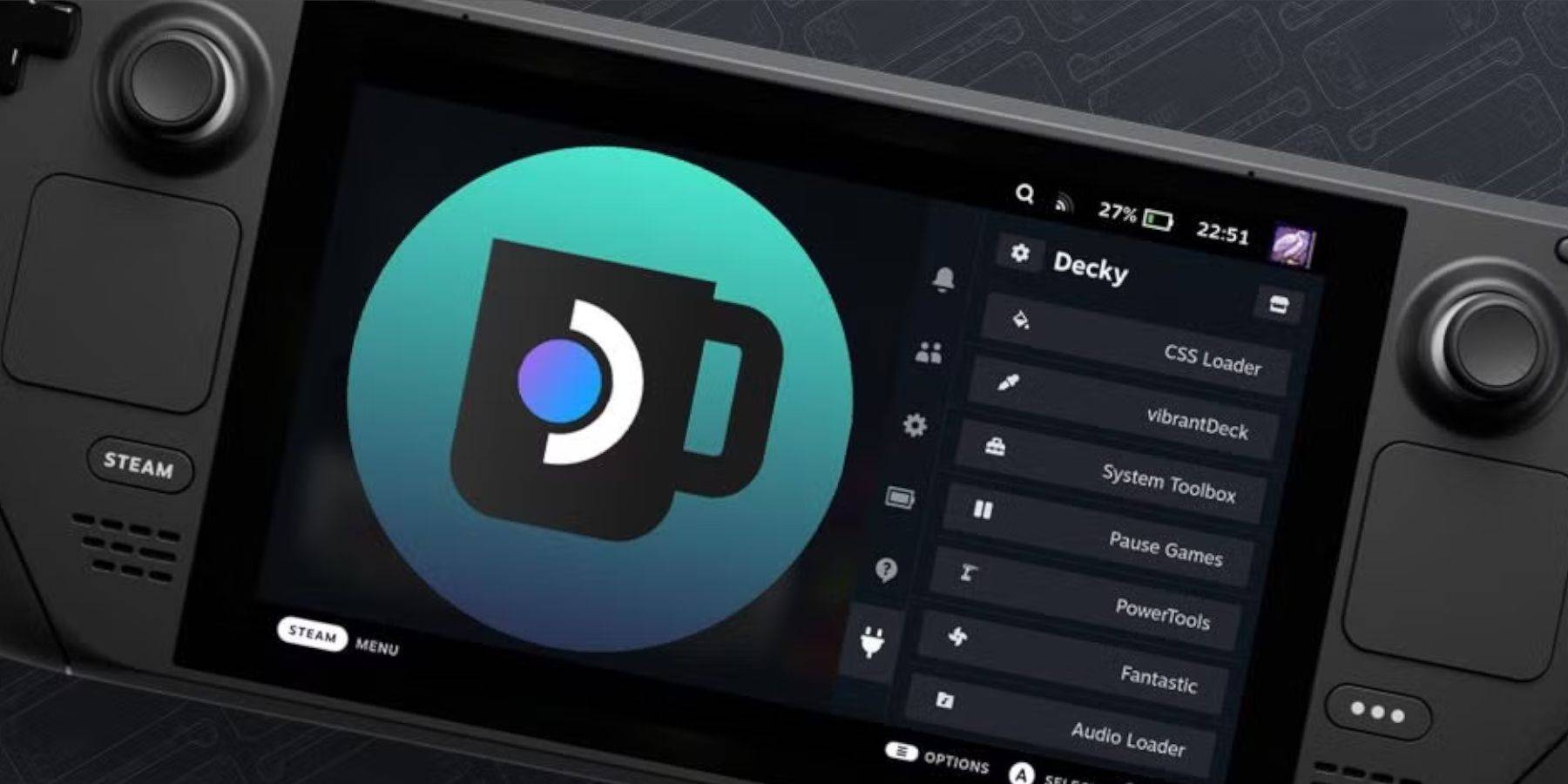 si el cargador de hojalete se pierde después de una actualización:
si el cargador de hojalete se pierde después de una actualización:
- cambia al modo de escritorio.
- re-download Decky Loader de GitHub.
- Ejecute el instalador (puede necesitar su contraseña de sudo).
- reiniciar en el modo de juego.
¡Disfruta de tus juegos de Sega CD!